

Ben je net gestart met WordPress en weet je niet precies waar je moet beginnen? Een van de eerste dingen die je zult moeten doen, is inloggen op je WordPress dashboard. Het klinkt simpel, maar voor veel nieuwe gebruikers kan het vinden van de juiste inlogpagina nog best een uitdaging zijn. Zelfs ervaren gebruikers vergeten soms hoe ze moeten inloggen op hun WordPress website, vooral als ze het een tijdje niet hebben gebruikt of als de URL van het inlogscherm net even anders is dan verwacht.
Daarnaast komt het vaker voor dat mensen hun gebruikersnaam of wachtwoord vergeten, of per ongeluk de verkeerde inlogpagina proberen te gebruiken. Dit kan frustrerend zijn, vooral als je snel iets op je website wilt aanpassen. Gelukkig zijn er verschillende manieren om je weg te vinden naar het juiste inlogscherm, en zodra je weet hoe het werkt, is het eigenlijk heel eenvoudig. In dit artikel leg ik je stap voor stap uit hoe je kunt inloggen op je WordPress website, zodat je snel en probleemloos toegang krijgt tot je WordPress dashboard en kunt beginnen met het beheren van je site.
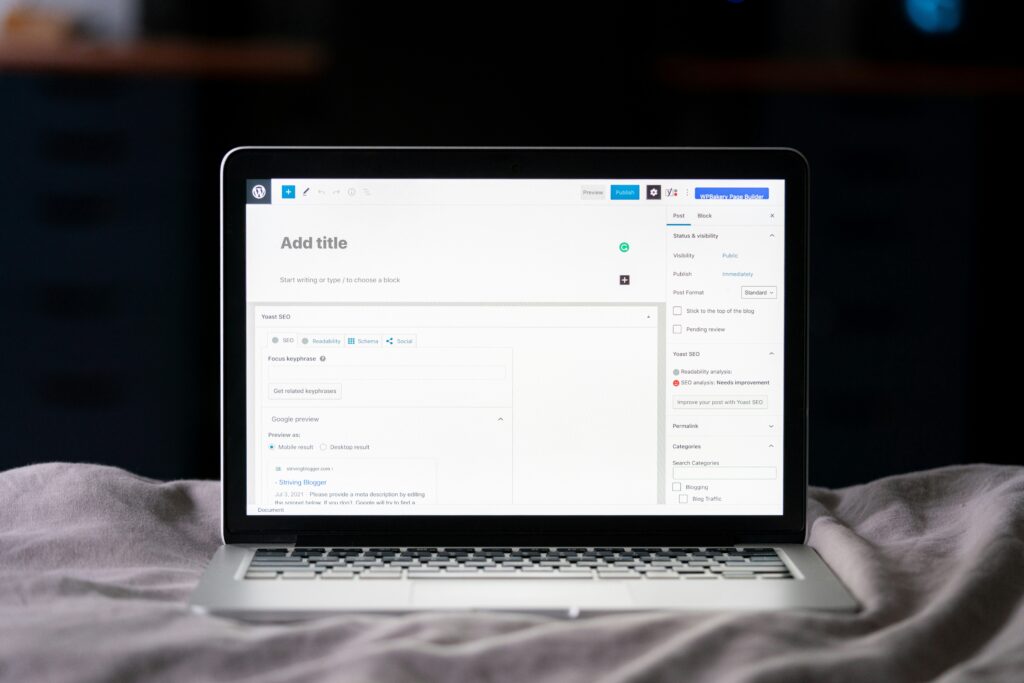
Het inloggen op je WordPress website kan op meerdere manieren, afhankelijk van de instellingen en hoe je jouw website hebt ingericht. Of je nu een aangepaste URL hebt ingesteld voor extra beveiliging of gewoon gebruikmaakt van de standaard wp-admin link, er zijn altijd opties om toegang te krijgen tot je WordPress dashboard. Als je ooit het wachtwoord vergeten bent of problemen hebt met je inloggegevens, kun je via je e-mailadres een nieuw WordPress wachtwoord aanmaken. In dit artikel leg ik verschillende methodes uit om in te loggen, en geef ik tips om sneller en veiliger toegang te krijgen tot je website.
Om in te loggen op je WordPress website, gebruik je de standaard wp-login.php pagina. Dit doe je door “/wp-login.php” toe te voegen aan het einde van de URL van je site. Dus als jouw domeinnaam bijvoorbeeld “jouwwebsite.nl” is, ga je naar “jouwwebsite.nl/wp-login.php”. Hier kom je op het inlogscherm terecht, waar je je gebruikersnaam of e-mailadres en wachtwoord invoert.
Nadat je jouw inloggegevens hebt ingevuld, klik je op de knop om in te loggen. Vervolgens word je doorgestuurd naar het WordPress dashboard, waar je de volledige controle hebt over je website. Dit is de standaard manier om in te loggen, en werkt altijd als de URL niet is aangepast. Zorg ervoor dat je de juiste gebruikersnaam en wachtwoord gebruikt, zodat je zonder problemen toegang krijgt tot je website. Zo kun je snel aan de slag met het beheren van je WordPress site.
Soms kan het inlogproces voor je WordPress website iets anders verlopen als de URL van je inlogpagina is aangepast. Dit wordt vaak gedaan voor extra beveiliging, om te voorkomen dat hackers de standaard wp-login.php pagina kunnen vinden. Als je website een aangepaste URL gebruikt, kan je bijvoorbeeld “/mijnlogin” of een andere benaming hebben. Het is belangrijk om te weten welke URL jouw website gebruikt om op het WordPress dashboard terecht te komen.
Als je niet zeker weet wat de aangepaste inlog-URL is, kun je dit navragen bij degene die jouw website beheert of dit opzoeken in de documentatie van je plugin of hostingprovider. Gebruik op de aangepaste inlogpagina je gebruikersnaam en wachtwoord om in te loggen, zoals je normaal zou doen. Klik vervolgens op de inlogknop om toegang te krijgen tot je admin pagina. Hiermee kom je op het dashboard van je WordPress website terecht, waar je jouw site kunt beheren en aanpassen.
Als je jouw WordPress website via een webhosting provider hebt opgezet, kun je vaak rechtstreeks inloggen op het WordPress dashboard vanuit het dashboard van je hostingprovider. Dit kan handig zijn als je de inloggegevens van je WordPress website niet bij de hand hebt. Om in te loggen, ga je naar de website van je webhosting provider en log je in op je account met je gebruikersnaam en wachtwoord. Zoek vervolgens naar de optie om op je WordPress admin in te loggen.
Veel hostingproviders bieden een optie zoals “WordPress beheren” of “Direct inloggen” die je naar het admin gedeelte van je site brengt zonder dat je de inlogpagina hoeft te bezoeken. Na het klikken op deze optie word je direct doorgestuurd naar het WordPress dashboard, waar je aanpassingen kunt maken en je site kunt beheren. Mocht je ooit je WordPress wachtwoord vergeten, kun je vaak via de hostingprovider een nieuw wachtwoord instellen voor je WordPress-account. Zo hoef je je geen zorgen te maken over verschillende inlogpagina’s of een aangepaste URL.
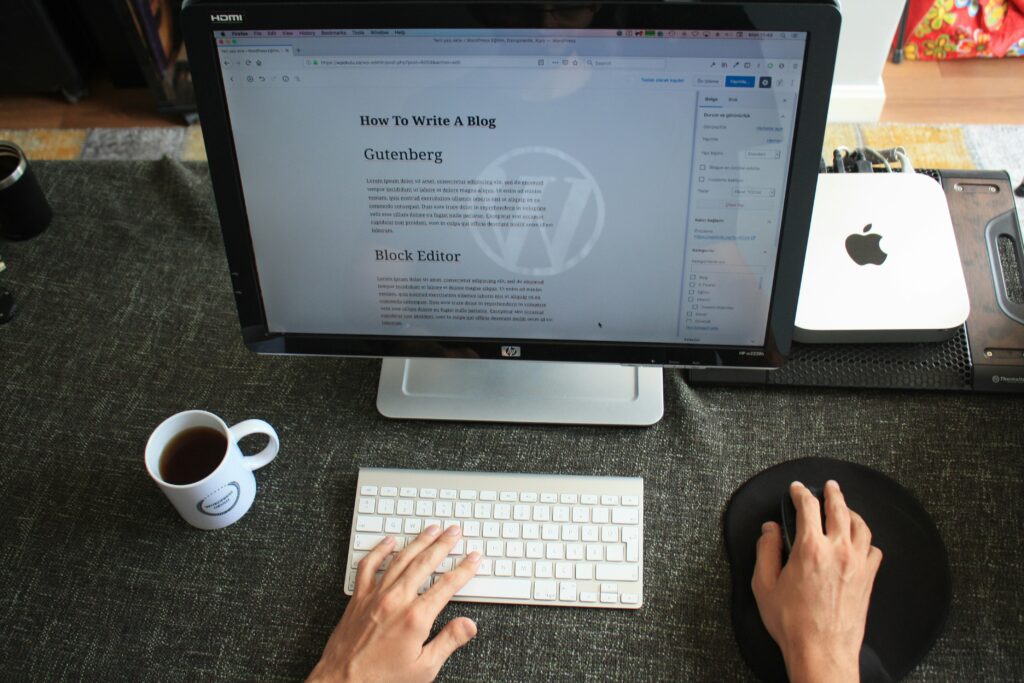
Het inloggen op je WordPress-website kan soms gepaard gaan met frustraties door diverse problemen. Hieronder bespreek ik vijf veelvoorkomende inlogproblemen en geef ik de oplossingen om ze snel te verhelpen.
Een van de meest voorkomende problemen is het vergeten van je gekozen gebruikersnaam of wachtwoord. Als je het admin wachtwoord bent vergeten, klik dan op de optie “Wachtwoord vergeten?” onder het loginscherm. Voer je e-mailadres in, en WordPress stuurt je een bevestigingslink om een nieuw wachtwoord aan te maken. Kies een sterk wachtwoord dat moeilijk te raden is en bewaar het goed. Zodra je het nieuwe wachtwoord hebt aangemaakt, kun je weer inloggen en het WordPress dashboard bereiken.
Sommige WordPress-sites maken gebruik van een aangepaste URL voor de inlogpagina. Dit kan verwarrend zijn als je probeert in te loggen via de standaard wp-admin of wp-login.php URL. Als de URL is aangepast voor extra beveiliging, moet je de juiste aangepaste link gebruiken. Probeer contact op te nemen met je hostingprovider of websitebeheerder om de juiste URL te verkrijgen. Zo voorkom je dat je het verkeerde loginscherm gebruikt.
Een foutmelding kan verschijnen als je het verkeerde wachtwoord of een onjuiste gebruikersnaam invoert. Controleer eerst of je inloggegevens correct zijn. Indien je zeker weet dat deze kloppen, kan het probleem te maken hebben met een plugin of de database. Probeer tijdelijk plugins uit te schakelen via het hostingbeheer of vraag je hostingprovider om hulp. Een andere mogelijkheid is dat er een probleem is met de database, waarvoor professionele hulp nodig kan zijn.
Als je tweestapsverificatie als extra beveiligingslaag hebt ingesteld, is het mogelijk dat je een foutmelding krijgt als je de verificatiecode niet kunt ontvangen. Controleer of je telefoon of e-mail goed werkt om de code te ontvangen. Na het invoeren van de juiste verificatiecode op het volgende scherm zou je zonder problemen toegang moeten krijgen tot je wp-admin pagina.
Problemen met je browsercache of een verlopen sessie kunnen ervoor zorgen dat je niet kunt inloggen op je WordPress site. Wanneer dit gebeurt, laad de inlogpagina dan opnieuw zonder dat je naar het admin gedeelte wordt gestuurd. Leeg de cache van je browser en probeer opnieuw in te loggen. Mocht dat niet werken, dan kun je proberen in te loggen via een andere browser of in incognitomodus. Hiermee kun je sneller inloggen zonder dat oude cachegegevens roet in het eten gooien.
Door deze oplossingen toe te passen, kun je de meest voorkomende inlogproblemen op je WordPress-site snel verhelpen.
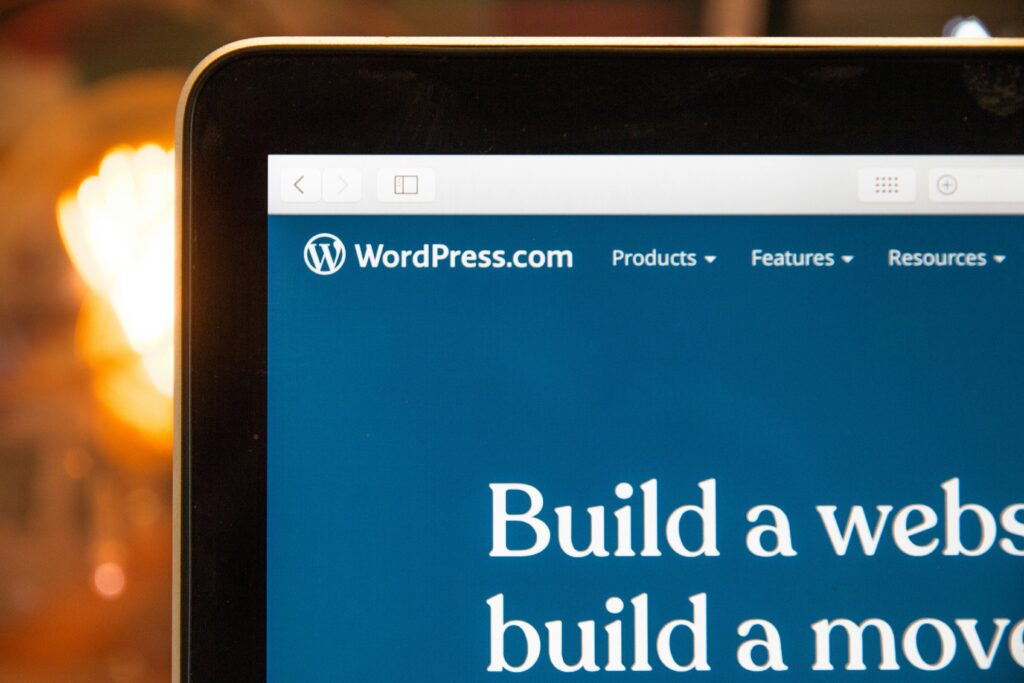
Naast het ontwikkelen van websites biedt Webfriesland ook uitgebreide website onderhoudsdiensten aan. Of je nu een probleem hebt met je WordPress-inlogpagina, technische fouten wilt oplossen of gewoon zeker wilt weten dat je website altijd soepel draait: ik zorg ervoor dat alles goed geregeld is. Regelmatig onderhoud is essentieel om je website veilig en up-to-date te houden, en om problemen met plugins, thema’s of beveiliging te voorkomen.
Met mijn onderhoudsdiensten neem ik het technische werk uit handen. Ik zorg voor automatische back-ups, updates van de WordPress core en plugins, en optimaliseer de prestaties van je website. Of je nu hulp nodig hebt met beveiligingsinstellingen, caching of het herstellen van een eerdere versie van je website, ik bied een oplossing op maat. Met jarenlange ervaring in websitebeheer ben je verzekerd van een zorgeloze ervaring, zodat jij je volledig kunt richten op jouw onderneming.
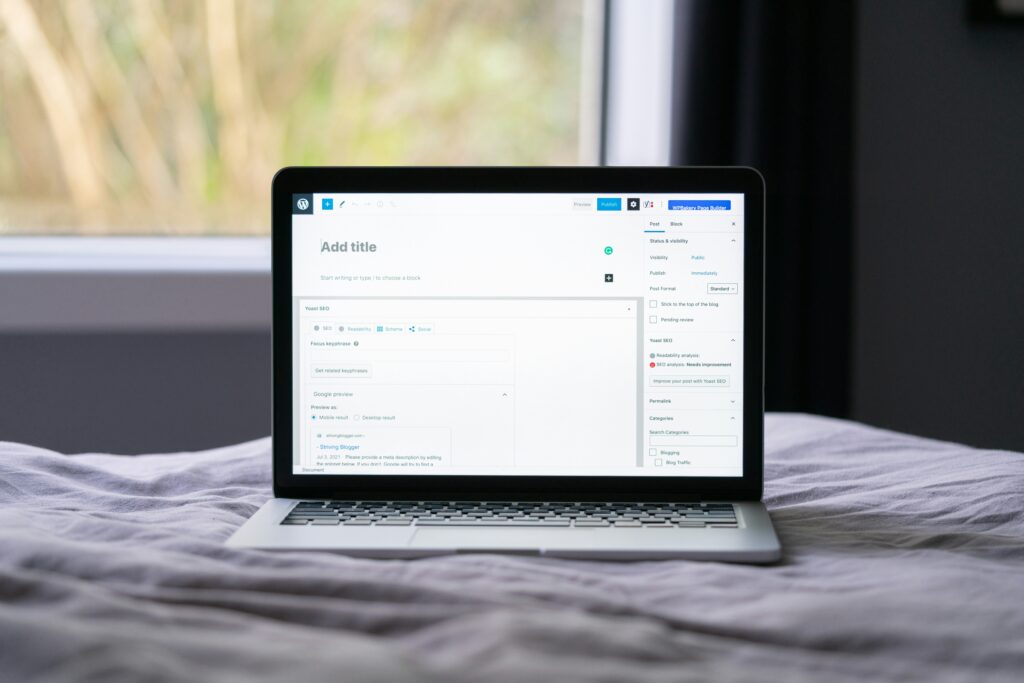
Als je na het volgen van de bovenstaande stappen nog steeds niet kunt inloggen op je WordPress website, kunnen er verschillende redenen zijn. Het kan zijn dat je logingegevens onjuist zijn of dat je een typefout hebt gemaakt bij het invoeren van je gebruikersnaam of wachtwoord. Controleer ook of je internetverbinding stabiel is en of je de juiste URL hebt gebruikt. Soms kan een plugin de inlogfunctie verstoren, vooral als deze onlangs is geactiveerd. Probeer in dat geval de plugins tijdelijk uit te schakelen via je hostingprovider.
Een foutmelding tijdens het inloggen kan wijzen op een probleem met je logingegevens, of er kan iets mis zijn met de database van je website. Controleer eerst of je gebruikersnaam en wachtwoord correct zijn. Als je zeker weet dat je wachtwoord klopt, kan de fout veroorzaakt worden door een recente wijziging, zoals een nieuwe versie van WordPress of een plugin-update die conflicten veroorzaakt. Probeer je website in de veilige modus te openen door plugins uit te schakelen of contact op te nemen met je hostingprovider om de fout op te lossen.
Het omleiden van je inlogpagina naar een andere URL kan het gevolg zijn van beveiligingsinstellingen of een plugin die is geconfigureerd om de standaard-URL te verbergen. Dit wordt vaak gedaan om je website beter te beveiligen. Als je niet zeker weet wat de aangepaste URL is, kun je contact opnemen met de beheerder van je website of kijken in je hostinginstellingen. Dit zorgt ervoor dat je toegang kunt blijven krijgen tot je WordPress dashboard zonder onnodige omleidingen.
Als je de melding “verkeerde wachtwoord” krijgt, controleer dan of je de juiste hoofdletters en speciale tekens hebt gebruikt. Soms kan een nieuwe versie van een plugin je inlogpagina verstoren, waardoor je logingegevens niet goed worden herkend. Probeer je wachtwoord opnieuw in te voeren of gebruik de “Wachtwoord vergeten?” optie om een nieuw wachtwoord aan te maken. Als dit niet werkt, kan het probleem liggen bij een plugin die net is geactiveerd. Schakel deze tijdelijk uit en probeer opnieuw.
Het beveiligen van je WordPress inlogpagina is belangrijk om je website te beschermen tegen ongewenste toegang. Je kunt bijvoorbeeld tweestapsverificatie instellen, wat een extra beveiligingslaag toevoegt. Verder kun je ook een plugin gebruiken die je inlog-URL aanpast, zodat deze minder makkelijk te raden is. Zorg er daarnaast voor dat je altijd een sterk wachtwoord gebruikt en de laatste WordPress updates toepast. Het is ook goed om de logingegevens regelmatig te veranderen en zorgvuldig om te gaan met wie toegang heeft tot je website.
Na een update naar een nieuwe versie van WordPress kunnen er soms compatibiliteitsproblemen ontstaan met bepaalde plugins die nog niet zijn bijgewerkt. Dit kan ervoor zorgen dat je bestaande logingegevens niet meer werken zoals verwacht. Controleer of alle plugins up-to-date zijn en probeer vervolgens in te loggen. Mocht dat niet helpen, dan kun je de plugins één voor één deactiveren en opnieuw proberen. Als de fout blijft, kan het helpen om een oudere versie van je website te herstellen via een back-up.







info@webfriesland.nl
06 - 156 913 80
Voorstraat 97A, 9291CE Kollum
KVK: 85150282
BTW Nr: NL004057353B31
Alle rechten voorbehouden - Design door Webfriesland